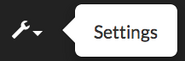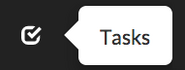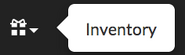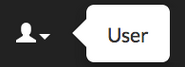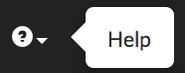Traduit de Toolbar

Barre d'outils.
La barre d'outils fournit un ensemble consistant de liens vers toutes les pages principales d'Habitica, les rendant plus faciles à naviguer. En ce moment dans sa troisième version, la barre d'outil donne des informations aux joueurs et joueuses à propos de son Or, ses Gemmes et le statut de son abonnement, et affiche des notifications pour les nouvelles du site et les messages de discussion.
Barre d'outils 3.0[]
Les onglets de la barre d'outil mènent le ou la joueur•euse vers les différentes zones du jeu. Chaque onglet et sa fonction sont décrits plus en détails dans le(s) lien(s) wiki ci-dessous.
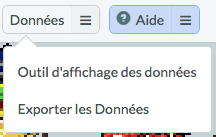
Outil d'Affichage des Données dans le menu.
Si un onglet a une option de menu déroulant, il aura trois barres sur le côté. Cliquer sur les barres ouvrira le menu. Cliquer sur les barres à nouveau fermera le menu.
Cliquer sur l'onglet lui-même vous amènera à la page par défaut de cet onglet.

|
|

|
|
| Fichier:Toolbar Social Tab.png |
|

|
|
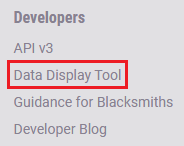
|
Les pages qui se trouvent sous l'onglet Données sont:
|

|
|
| Si Bailey la crieuse publique a des nouvelles, elle apparaîtra juste à gauches des gemmes dans la barre d'outils. Si il n'y a pas de nouvelles, elle n'apparaîtra pas mais elle peut être appelée en cliquant sur Paramètres > Montrer Bailey. Pendant des événements, Bailey peut avoir une apparence différente. | |
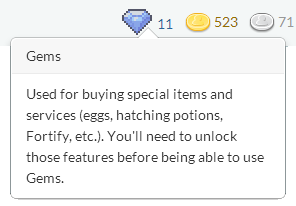
|
|
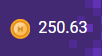
|
|

|
|
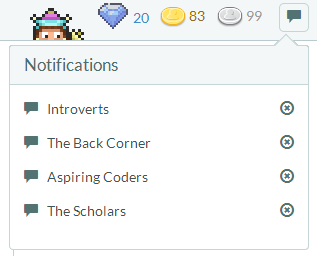
|
|

|
|
| |
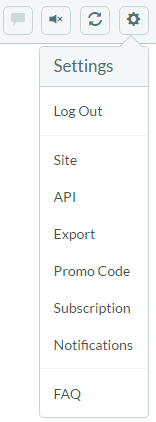
|
|
|
Version actuelle[]
La version actuelle combine les boutons de page individuels de la première version avec la réorganisation des icône et l'affichage des pièces d'or de la seconde version.
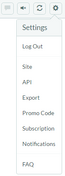
La plupart des icônes ont été remplacées par un texte expliquant ce que chaque menu déroulant représente, avec l'exception du bouton des Paramètres à l'extrême droite.
A la demande populaire, les notifications de guilde ont été consolidées en un seul menu. Les joueurs et joueuses peuvent visiter la page de la guilde en cliquant sur l'icône message, ou peuvent supprimer la notification en cliquant le X encerclé à la droite de chaque notification.
Le bouton de thème audio a été ajouté le 18 août 2014 et vous permet d'activer des effets sonores lorsque vous cliquez sur des Tâches. (Non, cela ne joue pas de la musique à la Taverne.)
Barres d'outils précédentes[]
Barre d'outils 2.0[]

Dans cette version, les onglets de la page ont été déplacés de l'autre côté de la barre d'outils, à l'opposé des notifications, des monnaies du ou de la joueur•euse et du bouton sync. La nouvelle barre d'outils a aussi été collée en haut de l'écran avec l'entête du ou de la joueur•euse.
Cliquer sur "Tâches" amène les joueurs et joueuses à leur liste de tâches, et cliquer sur "Options" amène le ou la joueur•euse su la page Profil, où il ou elle peut naviguer en utilisant les onglets de la page.
Cliquer sur la flèche montre maintenant une nouvelle liste de sous-pages consolidée pour remplacer les boutons de pages individuelles de la barre d'outil précédente.

L'or et l'argent ont maintenant rejoint les gemmes dans la barre d'outil, ce qui aide les abonnés à décider combien de gemmes ils ou elles souhaitent acheter au Marché et qui aidera tou•te•s les joueurs et joueuses une fois que les quêtes achetables pour de l'or seront implémentées.
Barre d'outils 1.0[]
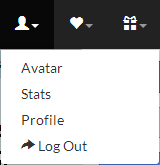
Cliquer sur les boutons révèle un menu déroulant avec des liens vers les pages.
Dans cette version, l'icône la plus à gauche mène à votre page de tâches. La tête, le coeur, le cadeau et la clé à molette correspondent respectivement aux onglets Utilisateur, Social, Inventaire, et Paramètres. Cliquer dessus affiche une liste déroulante de liens vers les sous-pages de ces onglets. Le point d'interrogation fournit un lien vers les tutorials et la FAQ, et les flèches tournantes permettent d'actualiser le jeu.
La zone du milieu contient l'affichage de vos gemmes, ainsi que le bouton d'abonnement et l'avatar de Bailey. Cliquer sur l'avatar de Bailey affiche une fenêtre contenant les nouvelles du site.
La partie supérieure droite est resérvée aux notifications de Guildes et de l'équipe, qui apparaissent en tant que bulles de dialogue. Cliquer sur la flèche la plus à droite réduit out étends la barre d'outils.
 |
Cet article est une traduction de Habitica Wikia
Il n'est pas garanti que le contenu soit identique à son équivalent anglais. |